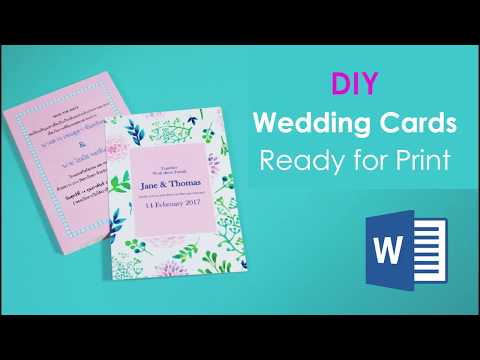
Kandungan
Jemputan, sepanduk, kad dan risalah boleh dibuat dari templat. Templat ini adalah lakaran percuma, dibuat untuk projek-projek tertentu yang anda sedang perancangan. Cari mereka dalam program dalam talian dan galeri model. Sebaik sahaja mereka dijumpai, anda boleh menyesuaikannya mengikut keperluan anda. Pengubahsuaian mungkin termasuk menambah teks dan imej tersuai. Simpan perubahan yang telah anda buat supaya templat ini boleh dicetak atau diedit kemudian.
Arahan
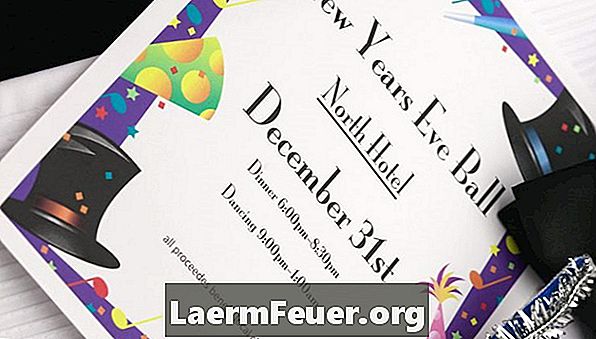
-
Buka Word 2010 dan pilih tab "Fail". Klik "Baru". Masukkan kriteria carian untuk projek anda. Sebagai contoh, jika anda membuat jemputan, masukkan "Jemputan." Cari model yang sepadan. Muat turun templat dengan mengklik dua kali pada imej.
-
Pilih teks dan tulis mesej anda sendiri. Klik imej lalai dengan butang tetikus kanan dan pilih "Tukar Imej." Semak imbas fail anda dan cari foto. Klik imej dan kemudian "Terbuka," dan kemudian imej akan ditambah ke templat.
-
Simpan perubahan dengan mengklik "Simpan" pada bar alat.
Microsoft Word 2010
-
Pergi ke laman web Google Docs. Masukkan kriteria carian yang anda cari. Contohnya, jika anda membuat sepanduk, ketik "Banner" dan lihat templat yang sepadan. Muat turun fail dengan mengklik butang "Gunakan templat ini".
-
Pilih teks dan tulis mesej anda sendiri dalam templat. Padamkan imej lalai dengan mengklik padanya dan tekan butang "Padam" pada papan kekunci. Pilih "Sisipkan" dan "Imej" dari bar menu. Semak imbas fail anda dan cari foto. Klik foto dan kemudian "Terbuka." Imej akan ditambah ke templat.
-
Simpan perubahan dengan mengklik ikon "Simpan" di menu utama.
Dokumen Google
-
Pergi ke laman web OpenOffice. Masukkan kriteria carian yang anda cari. Sebagai contoh, jika anda membuat kad, taipkan "kad" dan lihat templat yang sepadan. Muat turun fail yang anda pilih dengan mengklik "Gunakan ini".
-
Pilih teks dan tulis mesej anda sendiri dalam templat. Padamkan imej lalai dengan mengklik imej dan tekan butang "Padam" pada papan kekunci. Pilih "Sisipkan" dan "Imej" dari bar menu. Pilih "Dari fail". Cari foto dalam fail anda, klik pada imej dan kemudian "Terbuka." Imej akan ditambah ke templat.
-
Simpan perubahan dengan mengklik ikon "Simpan" di menu utama.